Plasseringer
Lokasjoner (plasseringer) i Xena - En guide til opprettelse og håndtering
Appen Lagerstyring inneholder Lagre og Lokasjoner, og kan installeres via Xena Appstore. Denne veiledningen forutsetter at den er installert.
Lokasjoner refererer til spesifikke hyller eller skuffer på lageret ditt, der du oppbevarer varene dine. Det er en praktisk måte å holde oversikt over hvor varene befinner seg, slik at du enkelt kan finne og administrere dem.
Hvis du har samme vare lagret flere steder, for eksempel på hovedlageret, fjernlageret og i butikken, kan det bli komplekst å administrere. Videre, hvis du har flere lagerbygninger med nesten identiske hyller og varer, kan det være vanskelig å holde oversikten.
Xena gjør det enkelt for deg å administrere plasseringene dine og varebeholdningen effektivt. Du kan opprette fysiske lagre med ulike dimensjoner, for eksempel Reol og Hylle, for å organisere plasseringene dine.
Opprett lagre
Hvis du har flere fysiske lagre, for eksempel en butikk og et hovedlager, begynner du med å opprette disse lagrene:
- Gå til menyen Oppsett > Lageroppsett og velg fanen 'Lager'
- Trykk på 'Opret lager'
- Tast inn en beskrivelse av lageret, en forkortelse og eventuelt en adresse
- Definer dimensjonene, for eksempel Reol og Hylle, som hjelper med å identifisere den nøyaktige plasseringen av varene på lageret
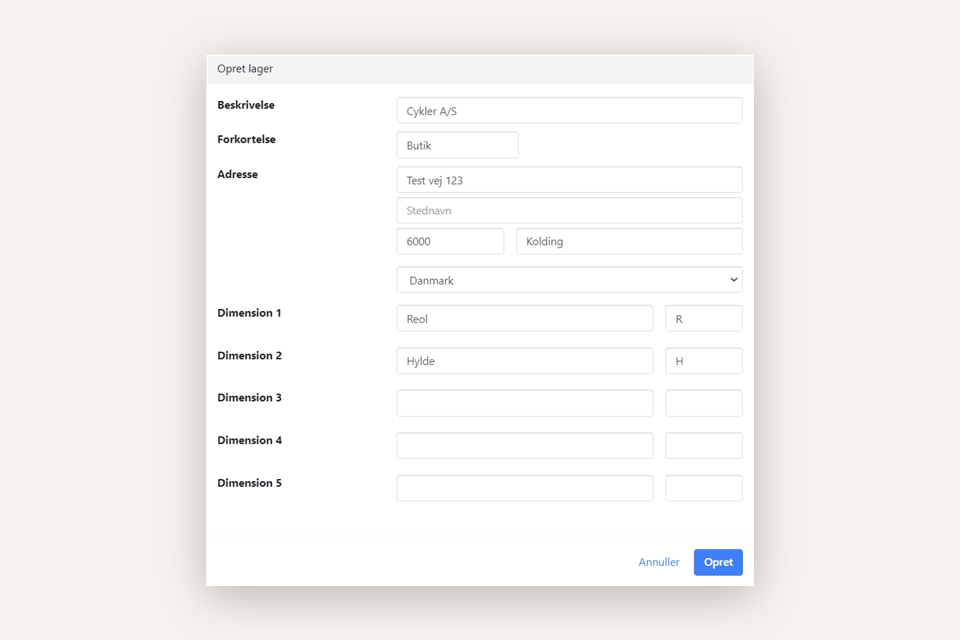
Opprett plasseringer med lagre
Det er en god idé å opprette et logisk system for hyllene/reolene dine. Så begynn gjerne med å lage en tegning som illustrerer hvert av lagrene dine, slik at du får navngitt hyllene og reolene.
Nå kan du definere hver enkelt plassering i de opprettede lagrene:
- Gå til menyen Oppsett > Lageroppsett og velg fanen 'Plasseringer'
- Trykk på knappen 'Opprett plassering'
- Velg det relevante lager fra nedtrekksmenyen
- Velg den første reolen på dette lageret
- Under den velger du den første hyllen på denne reolen
- Fortsett med å opprette alle hyllene i denne reolen på dette lageret
Når alle hyllene på reolen på dette lageret er opprettet, fortsetter du på samme måte med neste reol.
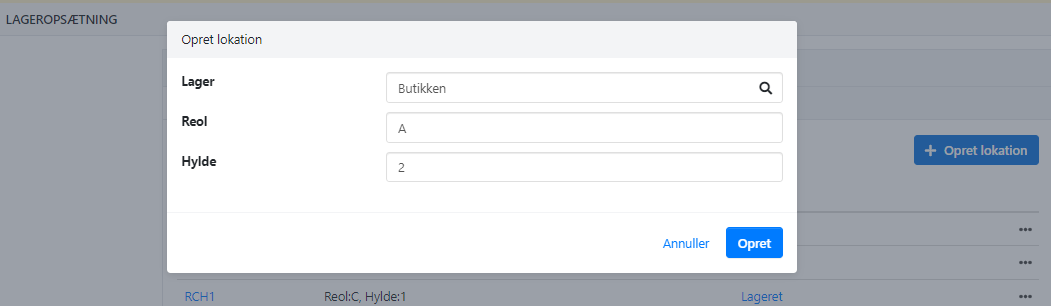
Slik ser oversikten over plasseringer ut - med lager:
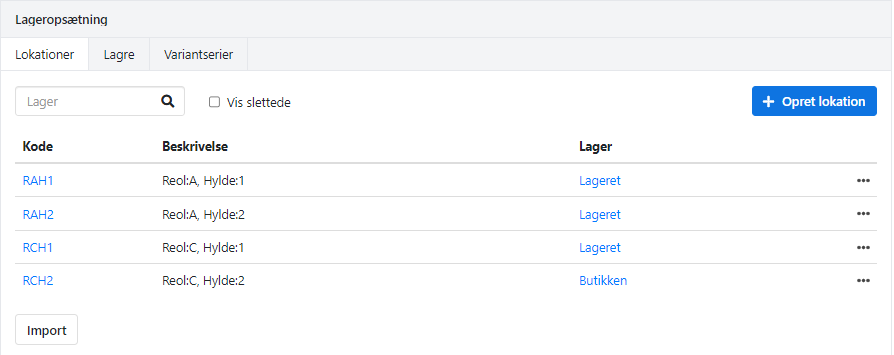
Importer plasseringer med lagre
Du kan også importere plasseringer per lager ved hjelp av en CSV-fil som inneholder de nødvendige dimensjonene som kolonner, i eksempelet over vil det være en kolonne med Reol og en kolonne med Hylle:
- Velg i menyen Opsætning > Lageropsætning, velg fanen 'Lagre'
- Åpne det lagret du vil importere plasseringer til
- I bunnen trykker du på knappen 'Import'
- Nå åpnes et nytt skjermbilde, der du øverst velger filen
- For hver kolonne i filen velger du dimensjonen som passer til den
- Trykk på knappen 'Import' for å starte importen
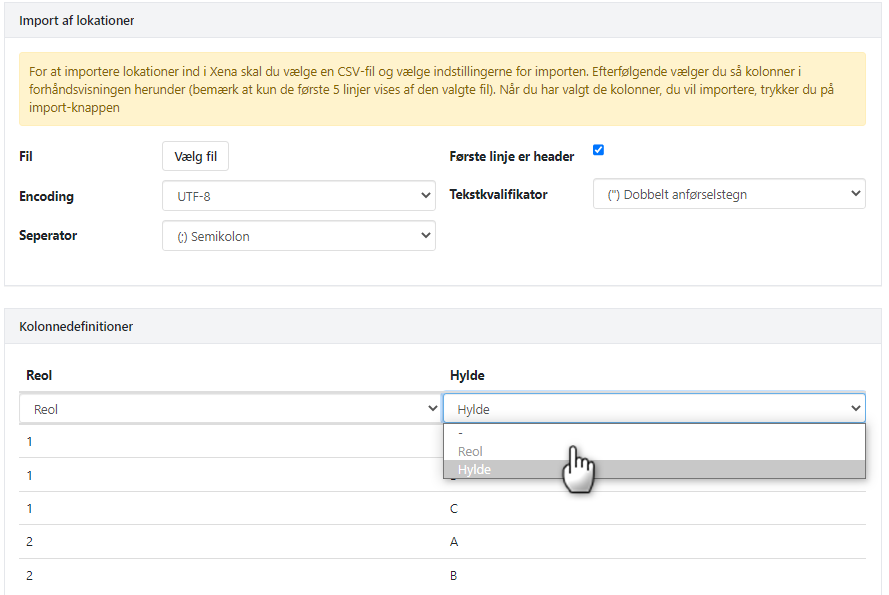
Opprett plasseringer uten lagre
Hvis du ikke har flere fysiske lagre, kan du gå direkte til opprettelse av plasseringer uten å definere dimensjoner på forhånd.
- Gå til menyen Oppsett > Lageroppsett og velg fanen 'Plasseringer'
- Trykk på knappen 'Opret plassering'
- Gi navn til dine plasseringer
Eksempel på en plassering opprettet uten lager:
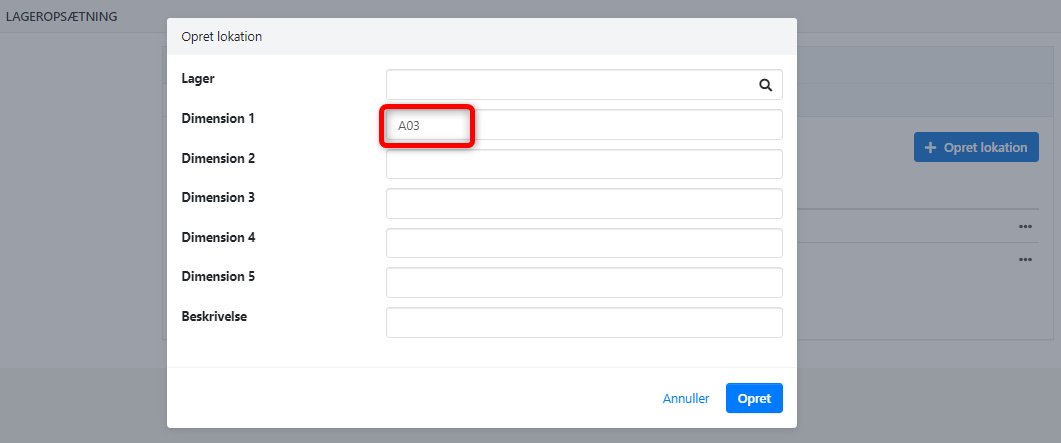
Slik ser oversikten over plasseringer ut - uten lager:
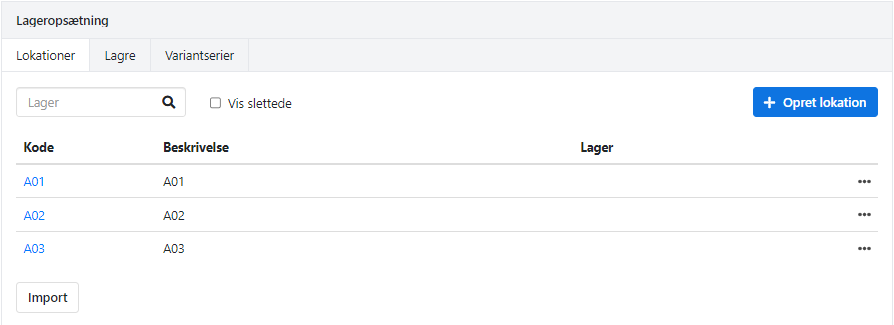
Importer plasseringer uten lagre
Du kan også importere plasseringer uten lagre ved hjelp av en CSV-fil med navngitte plasseringer:
- Velg i menyen Oppsett > Lageroppsett, velg fanen 'PLasseringer'
- I bunnen trykker du på knappen 'Import'
- Nå åpnes et nytt skjermbilde, der du øverst velger filen
- Velg kolonnen i filen som skal gemmes som Dimensjon 1 i Xena
- Trykk på knappen 'Import' for å starte importen
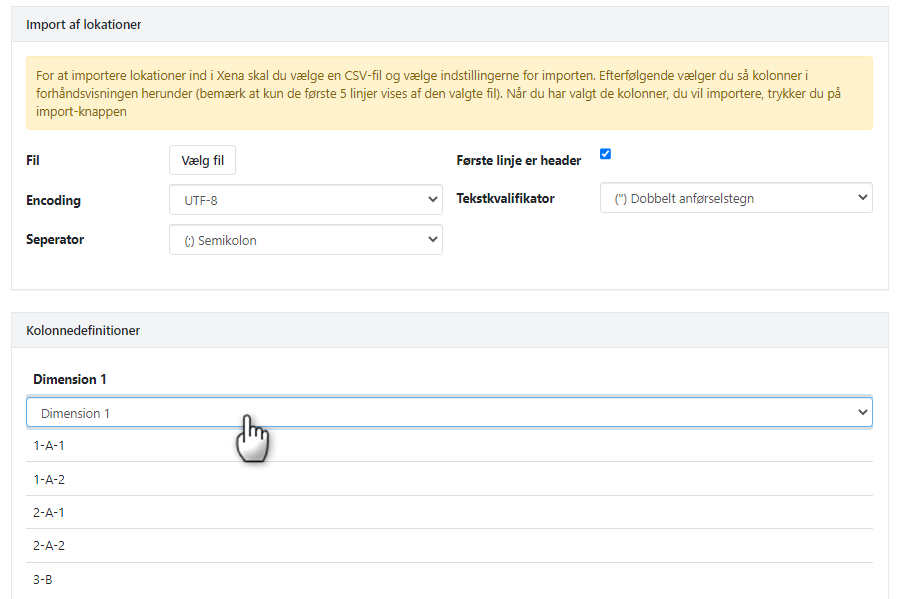
Tilknytt varer til plasseringer
Når plasseringene er opprettet, kan du nå tilknytte varer til dem. Samme vare kan godt ha beholdning på flere forskjellige plasseringer.
Opprett varer på plasseringer
Åpne plasseringen for å se varene som er plassert der, samt deres nåværende beholdninger og bevegelser.
- For å opprette en vare på en plassering, velger du fanen 'Vareoppsett' i boksen til høyre
- Trykk på knappen 'Opprett'
- Fyll ut opplysninger om varenummer, eventuelt minimum og eventuelt kapasitet
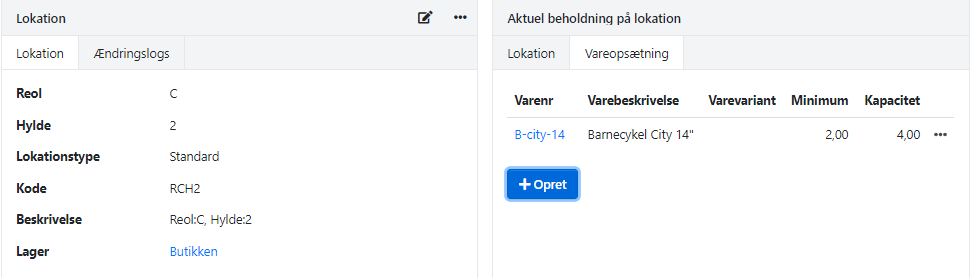
Opprett plasseringer på varer
Når du åpner selve varen, kan du se hvilke plasseringer denne varen ligger på, samt nåværende beholdninger.
- For å opprette en plassering på en vare, velger du fanen 'Lokasjonsopsett' i boksen øverst
- Trykk på knappen 'Opprett'
- Fyll ut opplysninger om plassering, eventuelt minimum og eventuelt kapasitet.
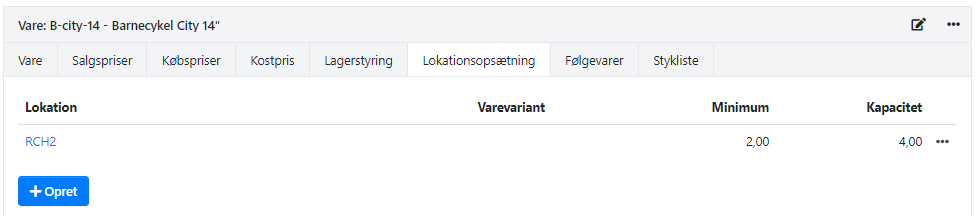
Importer lokasjonsoppsett
Du kan også importere lokasjonsoppsett per vare via en CSV-fil.
Filen for import må lagres i CSV-format, og må inneholde kolonnene:
- Varenummer
- Lokasjon
- Minimum
- Kapasitet
Filen importeres slik:
- Velg menyen Lager > Import > Importer lokasjonsoppsett
- Nå åpnes et nytt skjermbilde, der du øverst velger filen
- Velg den riktige mappingen for hver av de 4 kolonnene i filen
- Trykk på knappen 'Import' for å starte importen
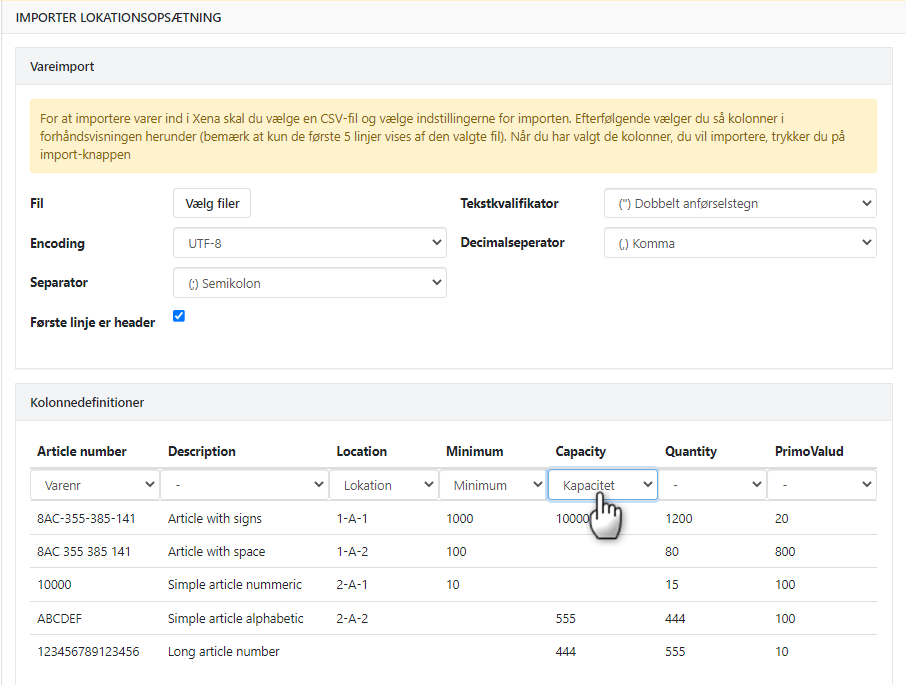
- Oppdatert